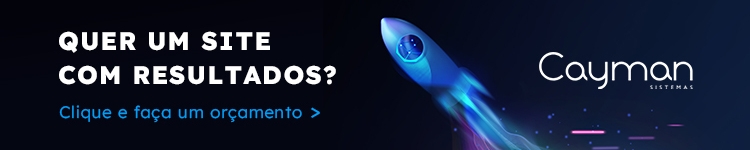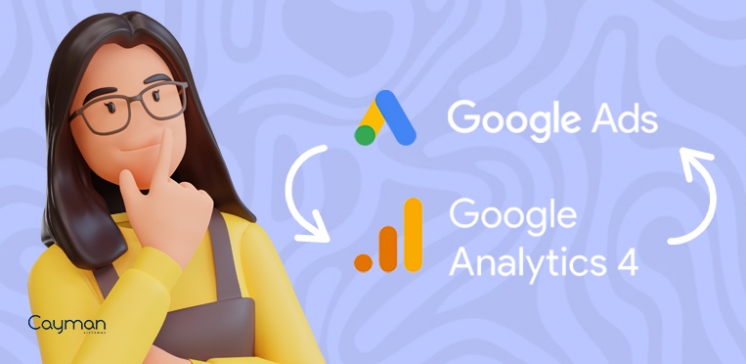
Como integrar o Google Ads ao Google Analytics em 5 minutos
Integrar o Google Ads ao Google Analytics 4 é uma forma excelente de reduzir trabalho desnecessário e ainda aproveitar ao máximo ambas as ferramentas. Nesse guia vamos ensinar como e porquê essa integração é tão útil. Confira!
Por que vincular o Google Analytics ao Google Ads?
Um dos problemas que existia no antigo Universal Analytics é que existia uma discrepância nos dados de conversão comparados com o Google Ads.
Mesmo que você filtrasse os resultados de campanha do Google Ads e comparasse no Analytics, as conversões nos dois relatórios não batiam.
Isso acontecia porque as duas ferramentas tinham modelos de atribuição de conversão diferentes e também porque a captura dos dados acontecia em duas tags diferentes.
Se você vincular as contas do GA4 ao Google Ads, os dados de conversão vão ser capturados na mesma tag e não deve mais haver diferenças nos relatórios.
Além disso, o trabalho em criar tags é reduzido pela metade.
Outro benefício é na criação de públicos-alvo: o GA4 tem ferramentas muito mais sofisticadas para criação de segmentos para remarketing.
A vinculação vai te permitir criar públicos-alvo no GA4 e importá-los no Google Ads para envio de anúncios personalizados.
Em resumo: com a vinculação os teus relatórios vão ficar mais precisos, você vai ter menos trabalho criando tags de conversão e você vai poder criar públicos-alvo mais precisos para suas campanhas de marketing digital.
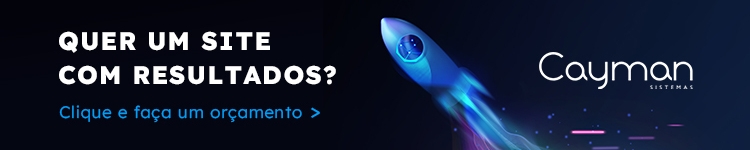
Como vincular Google Ads ao GA4
Você pode fazer a vinculação entre contas tanto no Google Analytics como no Google Ads. Você só precisa ter certeza que tem uma conta com acesso administrativo à propriedade.
No Google Ads você pode conectar as contas em “Ferramentas > Central de dados”.
Você vai ver uma lista de produtos abaixo, basta selecionar Google Analytics (GA4) & Firebase e selecionar a propriedade do GA4 que pretende conectar.
.png)
Ao finalizar você vai ver o GA4 na lista de Produtos Conectados (vide imagem).
Se optar por vincular no Google Analytics acesse a propriedade que pretende vincular e clique em: Administração > Vinculações de Produtos > Vinculações do Google Ads.
.png)
Clique no botão azul “Vincular”, selecione a conta do Google Ads e lembre-se de marcar “Ativar publicidade personalizada”.
Pronto! As contas já estão vinculadas e agora podemos configurar públicos-alvo para remarketing, assim como compartilhar conversões entre as contas.
Importando conversões e público-alvo do GA4 no Google Ads
Nós vamos sair do princípio que você já criou todos os eventos de conversão do GA4 usando o Google Tag Manager.
IMPORTANTE: Se você ainda não fez isso, nós criamos um guia que você pode ver aqui e, então, voltar para essa parte.
Agora que as contas estão vinculadas, você pode importar conversões que já foram criadas no GA4 direto para o Google Ads.
Para isso, no Google Ads, clique em Metas > Conversões > Resumo > + Nova ação de conversão.
.png)
Na próxima tela clique em Importação > Propriedade do Google Analytics 4 > Web (se for um site). Clique no botão continuar.
Na próxima tela, você vai ver todas as conversões que foram criadas no GA4. Selecione na caixinha quais você gostaria de importar, então clique em “Importar e continuar”.
Pronto, todas as conversões que você importou já vão estar disponíveis para otimização de campanha no Google Ads e análise de dados.
Criando um Público-alvo no GA4 e importando para o Google Ads
Para criar um público-alvo, vá ao Google Analytics, clique em: Administração > Exibição de dados > Público-alvo > Novo público;
Aqui você vai encontrar várias opções de públicos já criados, mas você pode também clicar em “Criar público-alvo personalizado” e criar as suas próprias condições para o público.
Por exemplo, você pode selecionar usuários que visitaram o site numa página específica, ou que não converteram num evento. As possibilidades são infinitas.
O GA4 também vai mostrar para você quão grande é esse público-alvo. Lembrando que você precisa de pelo menos mil usuários para esse público ser aceitável para anúncios no Google ads.
Depois de nomear e salvar o seu público, vá ao Google Ads. Acesse: Ferramentas > Biblioteca compartilhada > Gerenciador de públicos-alvo > + > Google Analytics.
.png)
Selecione a propriedade vinculada e a lista de públicos-alvo vai aparecer como opção para importar.
Assim que o público-alvo for importado o Google Ads vai avaliar a viabilidade ele para anúncios e isso vai aparecer para você
Em segmentos você também vai encontrar segmentos criados automaticamente a partir de dados do GA4.
Relatórios do Google Ads no GA4
Por último, vamos importar os dados de relatórios do Google Ads para o Google Analytics.
É muito simples: no Google Analytics clique em Publicidade > Planejamento > Google Ads.
.png)
Os dados dessas campanhas vão automaticamente cair aqui, mas você ainda pode cruzar esses dados e montar outras análises, como comportamento do cliente, caminho de conversão, ou funil e diagramas usando Analisar.
Como você pode ver, vincular Google Ads e GA4 é muito útil.
Nós nem entramos em detalhes quando a captura de eventos de conversão com o Google Tag Manager, mas pode ter certeza que é muito prático administrar tags apenas em dos sistemas em vez de ter que criar etiquetas para ambos.
Eu espero que esse guia tenha sido útil. Se ficaram dúvidas, deixe elas abaixo! Vamos tentar ajudá-lo, ou então criar novos conteúdos baseado nas suas questões.
Até a próxima!